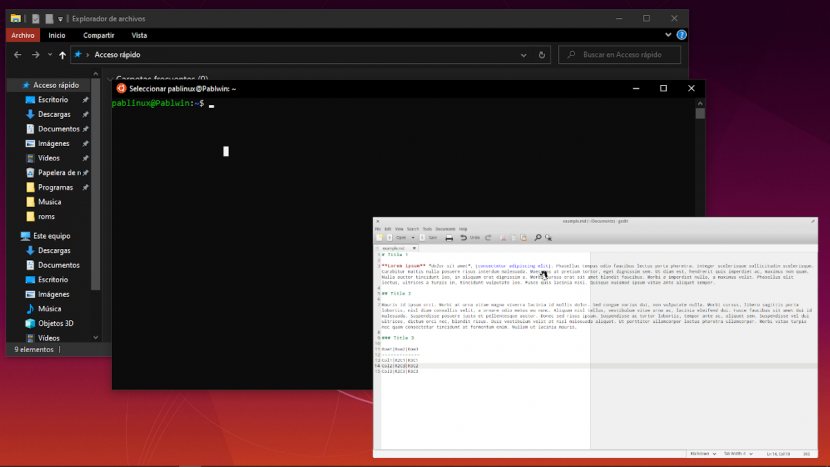
Als Microsoft vor knapp vier Jahren seine WSL zum ersten Mal vorstellte, waren viele Benutzer von der Neuheit begeistert. Unter anderem können wir mit dem Linux-Terminal unter Windows viele Tools verwenden. Diese Art von "virtueller Maschine" hat jedoch ein kleines Problem: Tatsächlich und wenn man es schnell und schlecht erklärt, ist sie mit keinem Ausgabegerät verbunden, sodass wir keine Anwendungen mit GUI ausführen können. Oder nicht offiziell, weil VcXsrv wenn er es uns erlaubt.
VcXsrv ist ein xorg-basierter Windows X-Server. Mit dieser kleinen Anwendung können wir simulieren, dass ein Monitor an unsere WSL angeschlossen ist, mit dem wir Anwendungen mit einer Benutzeroberfläche ausführen können. Da die Installation bereits möglich war, wurde beim Versuch, sie zu starten, ein Fehler angezeigt. In diesem Artikel zeigen wir Ihnen die Schritte, die Sie ausführen müssen, wenn Sie beispielsweise Gedit unter Windows 10 installieren möchten.
So führen Sie Linux-Apps mit GUI unter Windows 10 dank VcXsrv aus
- Als erstes müssen wir WSL installieren. Im dieser Artikel Seit letztem September haben Sie alles erklärt, was Sie dazu brauchen. WICHTIG: Zum Zeitpunkt des Schreibens ist kein Upgrade auf WSL 2 erforderlich. Es gibt einige Fehler, die verhindern, dass Linux-Apps unter Windows 10 mit der GUI ausgeführt werden. Sie werden wahrscheinlich in Zukunft behoben, dies ist jedoch derzeit nicht möglich.
- Als nächstes installieren wir VcXsrv, verfügbar unter dieser Link.
- Während der Installation belassen wir alles als Standard. Am Ende der Installation wird VcXsrv im Hintergrund ausgeführt und wir können über die Taskleiste auf seine Optionen zugreifen.
- Wenn die Firewall-Warnung angezeigt wird, erlauben wir den Zugriff auf "VcXsrv windows xserver".

- Der nächste Schritt besteht darin, die Tests auszuführen. Theoretisch können wir jede App installieren und der Befehl hängt von der installierten Linux-Distribution ab. In Ubuntu und Derivaten ist der Befehl der übliche (sudo apt install APP). Wir erinnern uns, dass die Installation der Apps in WSL ein langer Prozess ist, daher müssen Sie geduldig sein.
- Sobald wir die App installiert haben, führen wir den folgenden Befehl aus:
export DISPLAY=:0
- Sobald der Befehl ausgeführt wurde, müssen wir die Anwendung starten. Dazu müssen wir Ihren Namen in das Terminal schreiben. Im Fall von "Gedit" müssen wir "gedit" schreiben.
Wenn wir mehrere Linux-Apps gleichzeitig ausführen möchten, müssen wir sie von der Website aus starten Windows Terminal. Denken Sie daran, dass wir dazu vor jedem Befehl "wsl" ohne Anführungszeichen eingeben müssen. Wir müssen den Befehl aus Schritt 6 verwenden, bevor wir jede Anwendung starten.
Störungssuche
Es gibt normalerweise nicht viele Probleme, aber das häufigste ist, dass wir WSL 2 verwenden, das wir bereits erklärt haben und das derzeit einige Fehler aufweist. Was wir tun müssen, ist Herabstufung (Herabstufung). Wir werden es wie folgt machen:
- Wir öffnen Windows PowerShell und geben den folgenden Befehl ein, um anzuzeigen, welche Version der WSL wir verwenden:
wsl -l -v
- Wenn nur die Hilfeoptionen angezeigt werden, wird davon ausgegangen, dass wir uns in WSL 1 befinden. Wenn Informationen zur Version angezeigt werden und unter "VERSION" "2" angezeigt wird, müssen Sie den folgenden Befehl eingeben:
wsl --set-version Ubuntu 1
- Der nächste Schritt ist Geduld. Je nach verwendeter Ausrüstung kann das Downgrade 20 bis 30 Minuten (oder länger) dauern. Sobald der Vorgang abgeschlossen ist, sollten die Linux-GUI-Anwendungen reibungslos ausgeführt werden.
Seien Sie vorsichtig, es kann Probleme mit Multimedia-Apps geben
Was in diesem Artikel erklärt wird, ist für das Bild. Dies bedeutet, dass wir Anwendungen wie Gedit ohne Probleme ausführen können, aber es ist keine gute Idee, Anwendungen wie Rythmbox zu installieren, da Der Ton wird nicht wie erwartet sein. Davon abgesehen funktionieren die Apps recht gut, als wären sie nativ. Da die "virtuelle Maschine" nicht von einer gesamten grafischen Umgebung abhängig ist, arbeitet sie viel flüssiger als andere, wie jede andere, die wir in Virtualbox oder in Microsofts eigenem Hyper-V installieren.
Es ist nicht ausgeschlossen, dass sich die Dinge in Zukunft auch klanglich verbessern werden. In jedem Fall wird das, was in diesem Artikel erklärt wird, allen dienen, die einige Linux-Tools unter Windows verwenden möchten, die sonst nicht möglich wären. Welche Linux-exklusive App möchten Sie unter Windows 10 ausführen können?
Beitrag zur Ausführung von WSL 2 ohne Downgrade auf WSL 1:
https://github.com/microsoft/WSL/issues/4106
Mit freundlichen Grüßen,